Alcuni utenti di Windows 10 si lamentano di un problema riscontrato quando cercano di modificare lo stato di un servizio sul proprio computer. Nei computer interessati, ogni volta che un utente tenta di avviare, arrestare o sospendere un servizio, viene visualizzato un messaggio di errore: "Errore 1053: il servizio non ha risposto alla richiesta di avvio o di controllo in modo tempestivo.”. Se stai affrontando un tipo di problema simile, scegli queste soluzioni.
Fix-1 Modifica Editor del Registro di sistema-
Modificare il Editor del Registro di sistema risolverà questo problema sul tuo computer.
1. All'inizio, quello che devi fare è premere il tasto 'Tasto Windows+R‘ chiavi insieme sul tuo computer.
2. Ora Scrivi "regedit” in quella finestra e quindi fare clic su “ok“.

Prima di passare alla soluzione principale, ti suggeriamo di creare un backup del registro. Nel caso qualcosa vada storto, puoi importare il backup nel registro originale. Segui i prossimi passaggi per farlo-
3. Nel Editor del Registro di sistema finestra, fare clic su "File” e poi cliccare su “Esportare“.

4. Scegli una posizione sicura per salvarlo e chiama il backup come "Registro originale“.
5. Successivamente, imposta il 'Esporta intervallo' per "Tutti“. Quindi, per salvare questo backup, fare clic su "Salva" opzione.

6. Nel Editor del Registro di sistema finestra, vai in questa posizione-
Computer\HKEY_LOCAL_MACHINE\SYSTEM\CurrentControlSet\Control
7. Sul lato destro del Editor del Registro di sistema finestra, fare clic con il pulsante destro del mouse e quindi fare clic su "Nuovo>” e poi cliccare su “Valore DWORD (32 bit)“.
8. Denominare la nuova chiave come "ServiziPipeTimeout“.
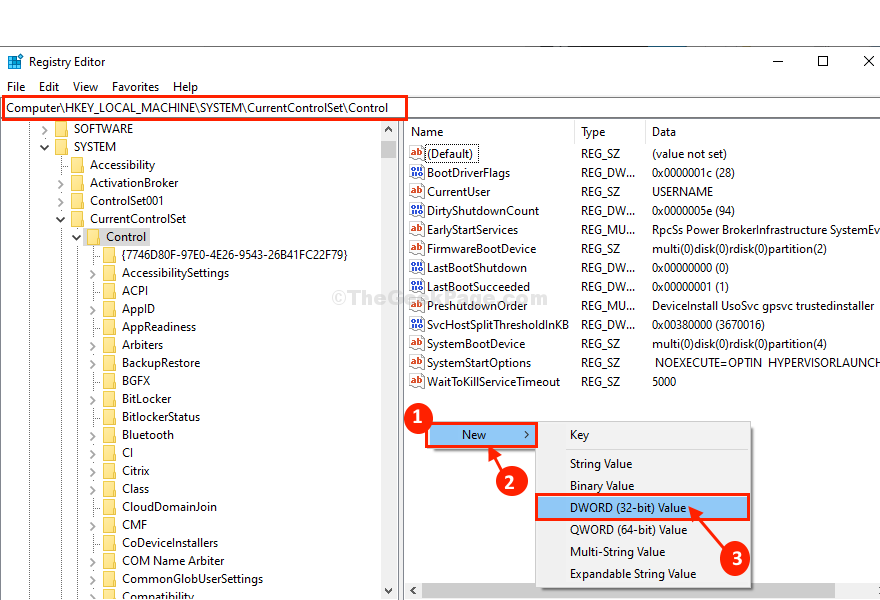
9. Doppio click sopra "ServiziPipeTimeout” per modificare i suoi dati di valore.
10. Nel Modifica valore DWORD (32 bit) finestra, fare clic su "Esadecimale” per impostare la base.
11. Ora, inserisci "180000" come la 'Dati di valore:‘. Clicca su "ok" per salvare le modifiche sul computer.
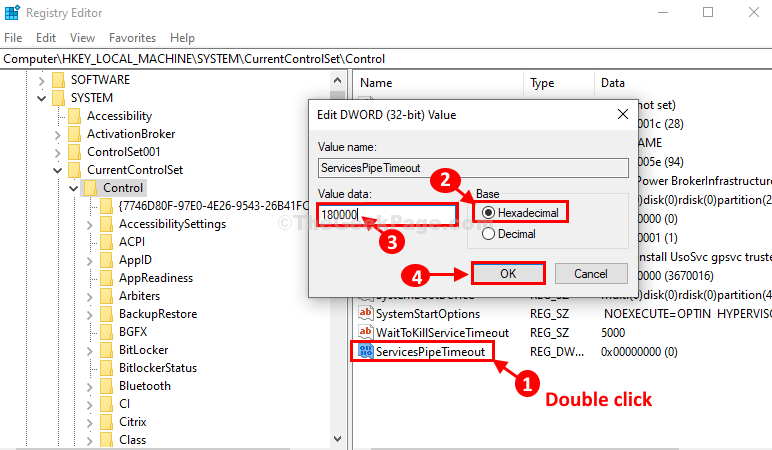
Vicino Editor del Registro di sistema finestra.
Riavvia computer per rendere effettive le modifiche.
Dopo il riavvio, prova a riprendere, mettere in pausa o interrompere il servizio problematico sul tuo computer.
Fix-2 Esegui scansione SFC e DISM-
1. Per aprire un sopraelevato Prompt dei comandi finestra, digitare "cmd" nel Ricerca casella accanto all'icona di Windows.
2. Ora premi "Ctrl + Maiusc + Invio" insieme.

3. Per eseguire una scansione SFC e una scansione DISM, copia incolla questi comandi uno per uno e premi accedere per eseguire questi comandi.
sfc /scannow
DISM /Online /Cleanup-Image /RestoreHealth
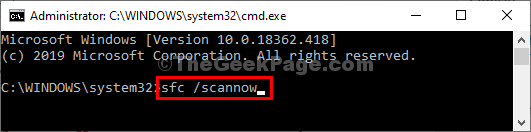
Entrambi questi comandi sono processi che richiedono tempo.
Una volta fatto, chiudi il prompt dei comandi finestra.
Riavvia computer per completare il processo di scansione.
Il tuo problema dovrebbe essere risolto.

![Si è verificato un problema durante l'acquisizione del certificato personale Problema Skype [FIX]](/f/1b25a40a20abed7f072e21e68eef8f6f.jpg?width=300&height=460)
